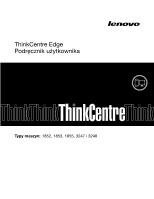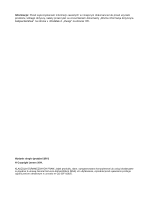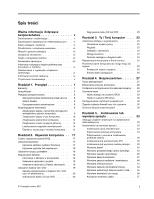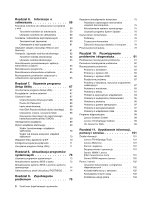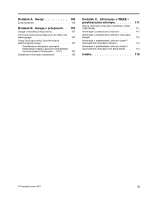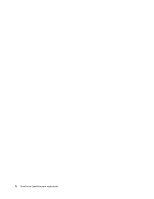Lenovo ThinkCentre Edge 91 (Polish) User Guide
Lenovo ThinkCentre Edge 91 Manual
 |
View all Lenovo ThinkCentre Edge 91 manuals
Add to My Manuals
Save this manual to your list of manuals |
Lenovo ThinkCentre Edge 91 manual content summary:
- Lenovo ThinkCentre Edge 91 | (Polish) User Guide - Page 1
ThinkCentre Edge Podręcznik użytkownika Typy maszyn: 1852, 1853, 1855, 3247 i 3248 - Lenovo ThinkCentre Edge 91 | (Polish) User Guide - Page 2
" na stronie 105. Wydanie drugie (grudzień 2011) © Copyright Lenovo 2011. KLAUZULA OGRANICZONYCH PRAW: Jeżeli produkty, dane, oprogramowanie komputerowe lub usługi dostarczane są zgodnie z umową General Services Administration (GSA), ich użytkowanie, reprodukcja lub ujawnianie podlega ograniczeniom - Lenovo ThinkCentre Edge 91 | (Polish) User Guide - Page 3
i długości kabli . . . . . 24 Rejestrowanie komputera w firmie Lenovo . . . . 25 Przemieszczanie komputera do innego kraju lub regionu 25 Prze linki zabezpieczającej . 29 Używanie hase 29 Hasła dostępu do systemu BIOS . . . . . 29 Hasła w systemie Windows 30 Konfigurowanie czytnika linii - Lenovo ThinkCentre Edge 91 | (Polish) User Guide - Page 4
Problem z opcjonalnymi urządzeniami. . . . 94 Problemy z wydajnością i blokowaniem . . . 95 Problemy z drukark 96 Problemy z portem szeregowym 97 Problemy z oprogramowaniem 97 Problemy z urządzeniem USB 98 Programy diagnostyczne 98 Lenovo Solution Center 99 Lenovo ThinkVantage Toolbox 99 PC - Lenovo ThinkCentre Edge 91 | (Polish) User Guide - Page 5
112 Informacje o przetwarzaniu wtórnym baterii i akumulatorów dotyczące Tajwanu 113 Informacje o przetwarzaniu wtórnym baterii i akumulatorów dotyczące Unii Europejskiej. . . . 113 Indeks 115 © Copyright Lenovo 2011 iii - Lenovo ThinkCentre Edge 91 | (Polish) User Guide - Page 6
iv ThinkCentre EdgePodręcznik użytkownika - Lenovo ThinkCentre Edge 91 | (Polish) User Guide - Page 7
Jeśli nie posiadasz już egzemplarza Podręcznika na temat bezpieczeństwa i gwarancji ThinkCentre Edge, możesz pobrać wersję w formacie PDF z serwisu WWW wsparcia Lenovo® pod adresem http://www.lenovo.com/support. W serwisie WWW wsparcia Lenovo można również znaleźć Podręcznik na temat bezpieczeństwa - Lenovo ThinkCentre Edge 91 | (Polish) User Guide - Page 8
drugim końcu znajdują się styki elektryczne mające ślady korozji lub przegrzania, ani z kabla zasilającego, na którym widać jakiekolwiek ślady uszkodzenia. vi ThinkCentre EdgePodręcznik użytkownika - Lenovo ThinkCentre Edge 91 | (Polish) User Guide - Page 9
wolno trzymać przez dłuższy czas na kolanach ani w kontakcie z inną częścią ciała, gdy pracują albo gdy ładuje się akumulator. Komputer, zasilacz i wiele akcesoriów © Copyright Lenovo 2011 vii - Lenovo ThinkCentre Edge 91 | (Polish) User Guide - Page 10
innego rodzaju uszkodzenie. Nie należy jeść ani palić nad klawiaturą. Jeśli resztki jedzenia lub popiół dostaną się do wnętrza klawiatury, mogą ją uszkodzić. viii ThinkCentre EdgePodręcznik użytkownika - Lenovo ThinkCentre Edge 91 | (Polish) User Guide - Page 11
. Informacja na temat zasilacza Nie wolno zdejmować obudowy zasilacza ani usuwać jakiejkolwiek części, do której dołączono etykietę o poniższej treści. © Copyright Lenovo 2011 ix - Lenovo ThinkCentre Edge 91 | (Polish) User Guide - Page 12
detergentami w płynie ani też używać do jego czyszczenia detergentów zawierających materiały łatwopalne. Detergentem należy zwilżyć miękką szmatkę, a następnie przetrzeć nią powierzchnię komputera. x ThinkCentre EdgePodręcznik użytkownika - Lenovo ThinkCentre Edge 91 | (Polish) User Guide - Page 13
komputera, jego danych technicznych, programach dostarczonych przez firmę Lenovo oraz o rozmieszczeniu złączy, podzespołów, części zależności modelu): • Mikroprocesor Intel® Core™ i3 • Mikroprocesor Intel Core i5 • Mikroprocesor Intel Core i7 • Mikroprocesor Intel Celeron® • Mikroprocesor Intel - Lenovo ThinkCentre Edge 91 | (Polish) User Guide - Page 14
przez Lenovo. • 71. • System Management (SM) BIOS i oprogramowanie SM Specyfikacja SM systemu BIOS określa strukturę danych i metody dostępu w systemie BIOS Driver Model. Zawiera interfejs systemu operacyjnego, w którym instrumentowane składniki wyświetlają informacje i powiadomienia. 2 ThinkCentre - Lenovo ThinkCentre Edge 91 | (Polish) User Guide - Page 15
Opcje wejścia/wyjścia (we/wy) • 9-stykowy port szeregowy (jeden standardowy i jeden opcjonalny) • Osiem złączy USB (dwa na panelu przednim, sześć na tylnym) • Jedno złącze Ethernet • Jedno złącze DisplayPort • Jedno złącze monitora VGA • Jedno opcjonalne złącze Personal System/2 (PS/2) klawiatury • - Lenovo ThinkCentre Edge 91 | (Polish) User Guide - Page 16
pod kątem kompatybilności przed oddaniem publikacji do druku. Po tej dacie firma Lenovo mogła zidentyfikować dodatkowe systemy operacyjne jako kompatybilne z tym komputerem. Lista ta pod kątem kompatybilności, zapoznaj się z serwisem WWW producenta systemu. 4 ThinkCentre EdgePodręcznik użytkownika - Lenovo ThinkCentre Edge 91 | (Polish) User Guide - Page 17
-60 Hz Ustawienie przełącznika wyboru napięcia: 230 V Przegląd oprogramowania Komputer jest wyposażony w zainstalowany fabrycznie system operacyjny oraz w kilka programów dostarczonych przez firmę Lenovo. Rozdział 1. Przegląd 5 - Lenovo ThinkCentre Edge 91 | (Polish) User Guide - Page 18
Lenovo Solution Center, albo program Lenovo ThinkVantage Toolbox. Dodatkowe informacje o programie Lenovo ThinkVantage Toolbox - patrz „Lenovo ThinkVantage Toolbox" na stronie 7. Program Lenovo Solution Center pomaga w rozwiązywaniu problem „Lenovo Solution Center" na stronie 99. 6 ThinkCentre - Lenovo ThinkCentre Edge 91 | (Polish) User Guide - Page 19
elastyczne zarządzanie zasilaniem komputera ThinkCentre® Edge. Korzystając z niego, moż samoodtwarzania pomocnych w diagnozowaniu problemów z komputerem, uzyskiwaniu odtwarzanie kopii zapasowych w programie Lenovo ThinkVantage Tools jest wyszarzona, oznacza aktualizacji systemu BIOS oraz aplikacji - Lenovo ThinkCentre Edge 91 | (Polish) User Guide - Page 20
formacie PDF. Oprogramowanie antywirusowe Komputer jest dostarczany wraz z oprogramowaniem antywirusowym, przeznaczonym do wykrywania i likwidacji wirusów. Lenovo dostarcza komputera, części na płycie głównej oraz komponentów i napędów wewnętrznych komputera. 8 ThinkCentre EdgePodręcznik użytkownika - Lenovo ThinkCentre Edge 91 | (Polish) User Guide - Page 21
Znajdowanie złączy, elementów sterujących i wskaźników z przodu komputera Rysunek 1 „Rozmieszczenie przednich złączy, elementów sterujących i wskaźników" na stronie 9 przedstawia rozmieszczenie złączy, elementów sterujących i wskaźników z przodu komputera. Rysunek 1. Rozmieszczenie przednich złączy - Lenovo ThinkCentre Edge 91 | (Polish) User Guide - Page 22
ękowej zestawów stereo czy innych zewnętrznych urządzeń nagrywających. Służy do podłączania monitora lub innych urządzeń korzystających ze złącza DisplayPort. 10 ThinkCentre EdgePodręcznik użytkownika - Lenovo ThinkCentre Edge 91 | (Polish) User Guide - Page 23
Złącze Opis Złącze sieci Ethernet Służy do podłączenia kabla Ethernet do sieci LAN. Informacja: Aby używać komputera w sposób zgodny z limitami klasy B FCC, należy używać kabla Ethernet kategorii 5. Złącze mikrofonu Za jego pomocą przyłącza się do komputera mikrofon, aby rejestrować dźwięki lub - Lenovo ThinkCentre Edge 91 | (Polish) User Guide - Page 24
ów 1 Zespół radiatora i wentylatora 2 Moduły pamięci 3 Obejma przednia 4 Dysk twardy 5 Karta PCI (zainstalowana w wybranych modelach) 6 Gniazdo karty PCI Express x16 7 Płyta główna 8 Zespół zasilacza 12 ThinkCentre EdgePodręcznik użytkownika - Lenovo ThinkCentre Edge 91 | (Polish) User Guide - Page 25
Znajdowanie części na płycie głównej Rysunek 4 „Rozmieszczenie części na płycie głównej" na stronie 13 ukazuje rozmieszczenie części płyty głównej. Rysunek 4. Rozmieszczenie części na płycie głównej 1 4-stykowe złącze zasilania 2 Mikroprocesor 3 Złącze wentylatora mikroprocesora 4 Złącze pamięci 1 - Lenovo ThinkCentre Edge 91 | (Polish) User Guide - Page 26
ęka napędu na czytnik kart 3 Wnęka 3 - wnęka podstawowego dysku twardego (z zainstalowanym dyskiem twardym SATA 3,5") 4 Wnęka 4 - wnęka dodatkowego dysku twardego 14 ThinkCentre EdgePodręcznik użytkownika - Lenovo ThinkCentre Edge 91 | (Polish) User Guide - Page 27
pełni etykieta z jego nazwą typu i modelu. Zwracając się do Lenovo o pomoc, warto podawać te dane, ponieważ ułatwią one serwisantom dokładne ustalenie parametrów komputera i znalezienie rozwiązań zaistniałych problemów. Poniżej pokazano przykład etykiety z nazwą typu i modelu komputera. Machine - Lenovo ThinkCentre Edge 91 | (Polish) User Guide - Page 28
16 ThinkCentre EdgePodręcznik użytkownika - Lenovo ThinkCentre Edge 91 | (Polish) User Guide - Page 29
do odtwarzania - patrz „Tworzenie nośników do odtwarzania" na stronie 59. Ponadto w razie uszkodzenia dysku twardego można w Centrum wsparcia dla klientów Lenovo zamówić dyski Product Recovery. Więcej informacji na temat kontaktowania się z Centrum wsparcia dla klientów można znaleźć temacie Rozdzia - Lenovo ThinkCentre Edge 91 | (Polish) User Guide - Page 30
i użyć czytnika linii papilarnych, kliknij kolejno pozycje Start ➙ Wszystkie programy ➙ Lenovo ThinkVantage Tools ➙ Fingerprint Reader. Postępuj zgodnie z instrukcjami wyświetlanymi na których nie trzeba podłączać do źródła prądu zmiennego). Dzięki karcie 18 ThinkCentre EdgePodręcznik użytkownika - Lenovo ThinkCentre Edge 91 | (Polish) User Guide - Page 31
dźwiękowej można nagrywać i odtwarzać muzykę, a także cieszyć się dźwiękiem w różnych aplikacjach multimedialnych oraz korzystać z oprogramowania do rozpoznawania mowy. Opcjonalnie do złącza wyjścia audio można podłączyć głośniki stereofoniczne, które zapewnią wyższą jakość odtwarzanego dźwięku. - Lenovo ThinkCentre Edge 91 | (Polish) User Guide - Page 32
Otworu awaryjnego wysuwania należy używać zamiast przycisku wysuwania/wsuwania tylko w razie problemów. Nagrywanie dysku CD lub DVD Jeśli komputer jest wyposażony w kolejno opcje Start ➙ Wszystkie programy ➙ Corel DVD MovieFactory Lenovo Edition. 2. Postępuj zgodnie z instrukcjami wyświetlanymi na - Lenovo ThinkCentre Edge 91 | (Polish) User Guide - Page 33
Dyski CD oraz dyski DVD z danymi można również nagrywać za pomocą programu Windows Media Player. Więcej informacji - patrz „Pomoc i wsparcie" na stronie 101. Rozdział 2. Używanie komputera 21 - Lenovo ThinkCentre Edge 91 | (Polish) User Guide - Page 34
22 ThinkCentre EdgePodręcznik użytkownika - Lenovo ThinkCentre Edge 91 | (Polish) User Guide - Page 35
re z tych technologii są wbudowane w systemie operacyjnym, natomiast inne można zakupić u pośredników albo pobrać z sieci WWW: http://www.lenovo.com/healthycomputing. Urządzanie miejsca pracy W celu jak najlepszego wykorzystania możliwości komputera należy odpowiednio ustawić sprzęt, a także urządzi - Lenovo ThinkCentre Edge 91 | (Polish) User Guide - Page 36
przejść i innych miejsc, w których ktoś mógłby przypadkowo o nie zaczepić. Więcej informacji o kablach zasilających - patrz „Kable zasilające i zasilacze" na stronie vi. 24 ThinkCentre EdgePodręcznik użytkownika - Lenovo ThinkCentre Edge 91 | (Polish) User Guide - Page 37
. Rejestracja komputera powoduje wprowadzenie do bazy danych informacji, dzięki którym firma Lenovo może się z Tobą kontaktować w razie akcji zwrotu produktów czy innych poważnych problemów. Ponadto w niektórych krajach/regionach zarejestrowani użytkownicy mogą korzystać ze specjalnych przywilej - Lenovo ThinkCentre Edge 91 | (Polish) User Guide - Page 38
Informacje o kablach zasilających i ich numery katalogowe - patrz: http://www.lenovo.com/powercordnotice 26 ThinkCentre EdgePodręcznik użytkownika - Lenovo ThinkCentre Edge 91 | (Polish) User Guide - Page 39
urządzeń startowych" na stronie 70. • Uruchamianie bez klawiatury i myszy Na komputerze można się logować w systemie operacyjnym nawet bez podłączania klawiatury i myszy. © Copyright Lenovo 2011 27 - Lenovo ThinkCentre Edge 91 | (Polish) User Guide - Page 40
zapobiec dostępowi do jego podzespołów ze strony nieuprawnionych osób. Komputer wyposażono w linkę z kłódką uniemożliwiającą zdjęcie pokrywy. 5 6 7 8 3 4 Rysunek 7. Instalowanie linki z kłódką 28 ThinkCentre EdgePodręcznik użytkownika - Lenovo ThinkCentre Edge 91 | (Polish) User Guide - Page 41
hasło Kensington pod adresem: http://www.lenovo.com/support 5 6 7 8 3 4 Rysunek 8. Wbudowana blokada kablowa Używanie haseł W razie potrzeby można skonfigurować różne hasła dostępu w systemie operacyjnym Microsoft Windows oraz w systemie BIOS komputera, utrudniając w ten sposób korzystanie z urz - Lenovo ThinkCentre Edge 91 | (Polish) User Guide - Page 42
wyłączenie uwierzytelniania na podstawie odcisku palca podczas uzyskiwania dostępu do systemu BIOS. • Erasing Fingerprint Data: Umożliwia wyczyszczenie danych dotyczących odcisku palca , który pomaga chronić przed wirusami, wykrywać je oraz likwidować. 30 ThinkCentre EdgePodręcznik użytkownika - Lenovo ThinkCentre Edge 91 | (Polish) User Guide - Page 43
Lenovo dostarcza na komputerze pełną wersję oprogramowania antywirusowego z bezpłatną 30-dniową subskrypcją. Po 30 dniach należy odnowić licencję, aby dalej otrzymywać aktualizacje oprogramowania antywirusowego. Informacja: W - Lenovo ThinkCentre Edge 91 | (Polish) User Guide - Page 44
32 ThinkCentre EdgePodręcznik użytkownika - Lenovo ThinkCentre Edge 91 | (Polish) User Guide - Page 45
em „Ważne informacje dotyczące bezpieczeństwa" na stronie v. Uwagi: 1. Należy używać jedynie części komputerowych dostarczanych przez firmę Lenovo. 2. Podczas instalowania i wymiany opcji należy korzystać z odpowiednich instrukcji w niniejszej sekcji, w połączeniu z instrukcjami dołączonymi do opcji - Lenovo ThinkCentre Edge 91 | (Polish) User Guide - Page 46
zintegrowanej linki zabezpieczającej" na stronie 29. 5. Wykręć dwa wkręty mocujące pokrywę obudowy komputera, zsuń ją do tyłu i zdejmij. 5 6 7 8 3 4 Rysunek 9. Zdejmowanie pokrywy komputera 34 ThinkCentre EdgePodręcznik użytkownika - Lenovo ThinkCentre Edge 91 | (Polish) User Guide - Page 47
Zdejmowanie i ponowne instalowanie przedniej obejmy Uwaga: Nie wolno otwierać komputera ani próbować naprawy przed zapoznaniem się z rozdziałem „Ważne informacje dotyczące bezpieczeństwa" na stronie v. Sekcja ta zawiera instrukcje dotyczące wyjmowania i ponownego zakładania obejmy przedniej. Aby wyj - Lenovo ThinkCentre Edge 91 | (Polish) User Guide - Page 48
ć kartę PCI: 1. Wyłącz komputer i odłącz wszystkie kable zasilające od gniazd elektrycznych. 2. Zdejmij pokrywę komputera. Patrz „Zdejmowanie pokrywy komputera" na stronie 34. 36 ThinkCentre EdgePodręcznik użytkownika - Lenovo ThinkCentre Edge 91 | (Polish) User Guide - Page 49
3. Z tyłu komputera wykręć wkręt mocujący zatrzask karty PCI. 5 6 7 8 3 4 Rysunek 12. Wykręcanie wkrętu mocującego zatrzask karty PCI 4. W zależności od tego, czy instalujesz, czy wymieniasz kartę PCI, wykonaj jedną z następujących czynności: Rozdział 5. Instalowanie lub wymiana sprzętu 37 - Lenovo ThinkCentre Edge 91 | (Polish) User Guide - Page 50
13. Informacja: Jeśli instalujesz kartę graficzną PCI Express x16, to przed jej zainstalowaniem upewnij się, że zaciski podtrzymujące gniazda pamięci są zamknięte. 38 ThinkCentre EdgePodręcznik użytkownika - Lenovo ThinkCentre Edge 91 | (Polish) User Guide - Page 51
ące bezpieczeństwa" w Podręczniku na temat bezpieczeństwa i gwarancji ThinkCentre dostarczanym wraz z komputerem. Podręcznik na temat bezpieczeństwa i gwarancji ThinkCentre znajduje się pod adresem http://www.lenovo.com/support Sekcja ta zawiera instrukcje dotyczące instalowania lub wymiany modu - Lenovo ThinkCentre Edge 91 | (Polish) User Guide - Page 52
karty PCI" na stronie 36. 6. W zależności od tego, czy instalujesz, czy wymieniasz moduł pamięci, wykonaj jedną z następujących czynności: 40 ThinkCentre EdgePodręcznik użytkownika - Lenovo ThinkCentre Edge 91 | (Polish) User Guide - Page 53
• Jeśli wymieniasz stary moduł pamięci, otwórz zaciski podtrzymujące i delikatnie wyciągnij moduł z gniazda pamięci. Rysunek 15. Wyjmowanie modułu pamięci • Jeśli instalujesz moduł pamięci, otwórz zaciski podtrzymujące gniazdo pamięci, w którym chcesz zainstalować nowy moduł pamięci. Rysunek 16. - Lenovo ThinkCentre Edge 91 | (Polish) User Guide - Page 54
włączeniu komputera zostanie wyświetlony komunikat o błędzie. „Uwaga dotycząca baterii litowej" w Podręczniku na temat bezpieczeństwa i gwarancji ThinkCentre zawiera informacje o wymianie i utylizacji baterii. Aby wymienić akumulator: 1. Wyłącz komputer i odłącz wszystkie kable zasilające od gniazd - Lenovo ThinkCentre Edge 91 | (Polish) User Guide - Page 55
4. Wyjmij starą baterię. Rysunek 18. Wyjmowanie starej baterii 5. Zainstaluj nową baterię. Rysunek 19. Instalowanie nowej baterii 6. Załóż pokrywę komputera i podłącz kable. Patrz „Kończenie wymiany części" na stronie 57. Informacja: Po włączeniu komputera po raz pierwszy po wymianie baterii może - Lenovo ThinkCentre Edge 91 | (Polish) User Guide - Page 56
ący od dysku twardego. 5. Wykręć cztery wkręty mocujące dysk twardy. Następnie wysuń dysk twardy z obudowy. 5 6 7 8 3 4 Rysunek 20. Wyjmowanie podstawowego dysku twardego 44 ThinkCentre EdgePodręcznik użytkownika - Lenovo ThinkCentre Edge 91 | (Polish) User Guide - Page 57
6. Wsuń nowy dysk twardy do wnęki dysku twardego i wyrównaj otwory na wkręty w tym dysku z odpowiednimi otworami we wnęce napędu. Wkręć cztery wkręty mocujące nowego dysku twardego. 5 6 7 8 3 4 Rysunek 21. Instalowanie dysku twardego 7. Podłącz jeden koniec kabla sygnałowego z tyłu nowego dysku - Lenovo ThinkCentre Edge 91 | (Polish) User Guide - Page 58
35. 4. Wykręć trzy wkręty mocujące napęd optyczny. Następnie wysuń napęd optyczny z wnęki z przodu komputera. Rysunek 23. Wyjmowanie napędu optycznego 46 ThinkCentre EdgePodręcznik użytkownika - Lenovo ThinkCentre Edge 91 | (Polish) User Guide - Page 59
5. Wsuń nowy napęd optyczny do wnęki z przodu komputera i wyrównaj otwory na wkręty w napędzie z odpowiednimi otworami we wnęce napędu. Następnie wkręć trzy wkręty mocujące nowego dysku optycznego. Rysunek 24. Instalowanie napędu optycznego 6. Podłącz jeden koniec kabla sygnałowego z tyłu nowego - Lenovo ThinkCentre Edge 91 | (Polish) User Guide - Page 60
zespołu zasilacza od wszystkich napędów i od 24- oraz 4-stykowego złącza zasilania na płycie głównej. Patrz „Znajdowanie części na płycie głównej" na stronie 13. 48 ThinkCentre EdgePodręcznik użytkownika - Lenovo ThinkCentre Edge 91 | (Polish) User Guide - Page 61
ły się równo z otworami w obudowie. 8. Wkręć cztery wkręty mocujące zespół zasilacza. Informacja: Używaj tylko wkrętów dostarczonych przez firmę Lenovo. 9. Ponownie podłącz kable zespołu zasilacza do płyty głównej i wszystkich napędów. 10. Przypnij kable zasilacza klipsami i opaskami w obudowie. Co - Lenovo ThinkCentre Edge 91 | (Polish) User Guide - Page 62
że być delikatne przekręcenie zespołu radiatora i wentylatora celem odłączenia go od mikroprocesora. b. Trzymając zespół radiatora i wentylatora, nie dotykaj smaru termicznego na spodzie zespołu. 50 ThinkCentre EdgePodręcznik użytkownika - Lenovo ThinkCentre Edge 91 | (Polish) User Guide - Page 63
8. Umieść nowy zespół radiatora i wentylatora na płycie głównej, tak aby dopasować cztery wkręty do odpowiadających im otworów na płycie. Informacja: Umieść nowy zespół radiatora i wentylatora tak, aby kabel zespołu radiatora i wentylatora zwrócony był w kierunku złącza wentylatora mikroprocesora na - Lenovo ThinkCentre Edge 91 | (Polish) User Guide - Page 64
ęp do mikroprocesora 6. Wyjmij mikroprocesor z gniazda, podnosząc go prosto do góry. Rysunek 29. Wyjmowanie mikroprocesora Uwagi: a. Mikroprocesor i gniazdo mogą wyglądać inaczej niż na ilustracji. 52 ThinkCentre EdgePodręcznik użytkownika - Lenovo ThinkCentre Edge 91 | (Polish) User Guide - Page 65
b. Zapamiętaj położenie mikroprocesora w gnieździe. Zwróć uwagę na mały trójkąt ( 1 ) w rogu mikroprocesora lub na położenie nacięć ( 2 ) na mikroprocesorze. Jest to ważne przy instalowaniu nowego mikroprocesora na płycie głównej. c. Dotykaj tylko krawędzi mikroprocesora. Nie dotykaj złotych styków - Lenovo ThinkCentre Edge 91 | (Polish) User Guide - Page 66
bezpieczeństwa" w Podręczniku na temat bezpieczeństwa i gwarancji ThinkCentre dostarczanym wraz z komputerem. Podręcznik na temat bezpieczeństwa i gwarancji ThinkCentre znajduje się pod adresem http://www.lenovo.com/support Sekcja ta zawiera instrukcje dotyczące wymiany zespołu wentylatora tylnego - Lenovo ThinkCentre Edge 91 | (Polish) User Guide - Page 67
7. Pociągnij za końce gumowych zaczepów, mocując zespół wentylatora tylnego. 5 6 7 8 3 4 Rysunek 32. Instalowanie zespołu wentylatora tylnego 8. Podłącz kabel zespołu wentylatora tylnego do złącza wentylatora systemowego na płycie głównej. Co dalej: • Aby zająć się innym elementem sprzętu, przejdź - Lenovo ThinkCentre Edge 91 | (Polish) User Guide - Page 68
łączone urządzenia oraz sam komputer. 2. Odłącz wszystkie kable zasilające od gniazd elektrycznych. 3. Odłącz kabel starej klawiatury lub myszy od komputera. 56 ThinkCentre EdgePodręcznik użytkownika - Lenovo ThinkCentre Edge 91 | (Polish) User Guide - Page 69
4. Podłącz nową klawiaturę lub mysz do jednego ze złączy USB komputera. W zależności od tego, gdzie chcesz podłączyć nową klawiaturę lub mysz, patrz „Znajdowanie złączy, elementów sterujących i wskaźników z przodu komputera" na stronie 9 lub „Znajdowanie złączy z tyłu komputera" na stronie 10. - Lenovo ThinkCentre Edge 91 | (Polish) User Guide - Page 70
Setup Utility" na stronie 67. Informacja: W większości krajów Lenovo wymaga zwrotu uszkodzonej części wymienianej przez klienta (CRU). Informacje na http://www.lenovo.com/support. Instrukcje instalowania znajdują się w plikach readme dołączonych do plików sterowników. 58 ThinkCentre EdgePodręcznik - Lenovo ThinkCentre Edge 91 | (Polish) User Guide - Page 71
• Instalowanie i reinstalowanie sterowników urządzeń. • Rozwiązywanie problemów związanych z odtwarzaniem oprogramowania Uwagi: 1. Zawarte w niniejszym Jeśli ikona Lepsze tworzenie i odtwarzanie kopii zapasowych w programie Lenovo ThinkVantage Tools jest wyszarzona, oznacza to, że przed włączeniem - Lenovo ThinkCentre Edge 91 | (Polish) User Guide - Page 72
odtwarzania w systemie operacyjnym Windows 7, kliknij kolejno opcje Start ➙ Wszystkie programy ➙ Lenovo ThinkVantage Tools ➙ Factory Recovery Disks. Następnie postępuj zgodnie z instrukcjami wy programu Rescue and Recovery w systemie operacyjnym Windows 7: 60 ThinkCentre EdgePodręcznik użytkownika - Lenovo ThinkCentre Edge 91 | (Polish) User Guide - Page 73
pomocą programu Rescue and Recovery w systemie operacyjnym Windows 7: 1. Na pulpicie systemu Windows kliknij kolejno opcje Start ➙ Wszystkie programy ➙ Lenovo ThinkVantage Tools ➙ Enhanced Backup and Restore (Lepsze tworzenie i odtwarzanie kopii zapasowych). Spowoduje to otwarcie programu Rescue and - Lenovo ThinkCentre Edge 91 | (Polish) User Guide - Page 74
roboczy Rescue and Recovery nie otwiera się, patrz „Rozwiązywanie problemów związanych z odtwarzaniem oprogramowania" na stronie 65. 4. Wykonaj kliknij kolejno opcje Start ➙ Wszystkie programy ➙ Lenovo ThinkVantage Tools ➙ Lepsze tworzenie i odtwarzanie kopii 62 ThinkCentre EdgePodręcznik użytkownika - Lenovo ThinkCentre Edge 91 | (Polish) User Guide - Page 75
ta zawiera instrukcje dotyczące ponownego instalowania preinstalowanych aplikacji. Aby ponownie zainstalować wybrane aplikacje preinstalowane na swoim komputerze Lenovo: 1. Włącz komputer. 2. Przejdź do katalogu C:\SWTOOLS. 3. Otwórz folder APPS. W folderze APPS znajduje się kilka podfolderów, kt - Lenovo ThinkCentre Edge 91 | (Polish) User Guide - Page 76
problemów z komputerem. Aby ponownie zainstalować sterownik fabrycznie zainstalowanego urządzenia: 1. Włącz komputer. 2. Przejdź do katalogu C:\SWTOOLS. 3. Otwórz folder DRIVERS. W folderze DRIVERS aplikacje zainstalowane fabrycznie przez Lenovo: 1. Włącz ThinkCentre EdgePodręcznik użytkownika - Lenovo ThinkCentre Edge 91 | (Polish) User Guide - Page 77
reinstalowania sterowników urządzeń zawartych w komputerze - patrz „Reinstalowanie preinstalowanych aplikacji i sterowników urządzeń" na stronie 63. Rozwiązywanie problemów związanych z odtwarzaniem oprogramowania Jeśli nie masz dostępu do obszaru roboczego Rescue and Recovery ani środowiska Windows - Lenovo ThinkCentre Edge 91 | (Polish) User Guide - Page 78
66 ThinkCentre EdgePodręcznik użytkownika - Lenovo ThinkCentre Edge 91 | (Polish) User Guide - Page 79
ępnie postępuj zgodnie z instrukcjami wyświetlanymi na ekranie. Do poruszania się po opcjach menu systemu BIOS można używać klawiatury lub myszy. Klawisze używane do wykonywania poszczególnych zadań wyświetlane są stwa. Jeśli chcesz je ustawić, przeczytaj poniższe sekcje. © Copyright Lenovo 2011 67 - Lenovo ThinkCentre Edge 91 | (Polish) User Guide - Page 80
prawej stronie ekranu. Informacja: Hasło może być dowolną kombinacją maksymalnie 64 znaków alfanumerycznych. Więcej informacji - patrz „Uwarunkowania dotyczące hasła" na stronie 68. 68 ThinkCentre EdgePodręcznik użytkownika - Lenovo ThinkCentre Edge 91 | (Polish) User Guide - Page 81
naciśnij klawisz Enter. 5. Naciśnij klawisz F10, aby zapisać zmiany i wyjść z programu Setup Utility. Patrz „Zamykanie programu Setup Utility" na stronie 71. Wybór urządzenia startowego Jeśli komputer nie uruchamia się z urządzenia (takiego jak dysk lub dysk twardy) tak, jak powinien, wykonaj jedn - Lenovo ThinkCentre Edge 91 | (Polish) User Guide - Page 82
aby zapisać zmiany i wyjść z programu Setup Utility. Patrz „Zamykanie programu Setup Utility" na stronie 71. Włączanie trybu zgodności z ErP Tryb zgodności z dyrektywą dotyczącą produktów związanych z łania na skutek alarmu: 1. Uruchom program Setup Utility. 70 ThinkCentre EdgePodręcznik użytkownika - Lenovo ThinkCentre Edge 91 | (Polish) User Guide - Page 83
Performance. 5. Aby zapisać wprowadzone ustawienia i zamknąć program Setup Utility, naciśnij klawisz F10. Patrz „Zamykanie programu Setup Utility" na stronie 71. Zamykanie programu Setup Utility Po zakończeniu przeglądania lub zmieniania ustawień naciśnij klawisz Esc, aby powrócić do głównego menu - Lenovo ThinkCentre Edge 91 | (Polish) User Guide - Page 84
72 ThinkCentre EdgePodręcznik użytkownika - Lenovo ThinkCentre Edge 91 | (Polish) User Guide - Page 85
automatycznie uruchamianego dysku startowego (tzw. obraz ISO) z aktualizacjami programów systemowych. Przejdź pod adres http://www.lenovo.com/support. Aby zaktualizować system BIOS z dysku: 1. Wyłącz komputer. 2. Włącz komputer, równocześnie kilkakrotnie naciskając i zwalniając klawisz F12. Gdy - Lenovo ThinkCentre Edge 91 | (Polish) User Guide - Page 86
procedurze. Aby zaktualizować system BIOS z poziomu systemu operacyjnego: 1. Przejdź pod adres http://www.lenovo.com/support. 2. Wykonaj następuj odsyłacz Downloads and drivers (Pliki i sterowniki do pobrania). c. Wybierz opcję BIOS z listy rozwijanej Refine 74 ThinkCentre EdgePodręcznik użytkownika - Lenovo ThinkCentre Edge 91 | (Polish) User Guide - Page 87
zawiera informacje, które mogą pomóc w uniknięciu typowych problemów i zapewnić płynne działanie komputera. Regularne aktualizowanie komputera ów, zawsze korzystaj z serwisu Lenovo. 1. Przejdź pod adres http://www.lenovo.com/support. 2. Kliknij odsyłacz Download & Drivers (Pliki i sterowniki do - Lenovo ThinkCentre Edge 91 | (Polish) User Guide - Page 88
systemu BIOS oraz aktualizacje oprogramowania. Po nawiązaniu połączenia z serwisem WWW wsparcia Lenovo program Drivers (Aktualizacje i sterowniki). Jeśli na komputerze obecnie nie ma programu System Update, możesz go pobrać z serwisu WWW wsparcia Lenovo pod adresem http://www.lenovo.com/support - Lenovo ThinkCentre Edge 91 | (Polish) User Guide - Page 89
Czyszczenie komputera Co pewien czas warto czyścić komputer, chroniąc w ten sposób zewnętrzne powierzchnie i zwiększając prawdopodobieństwo bezawaryjnej pracy urządzenia. ZAGROŻENIE: Przed rozpoczęciem czyszczenia komputera i ekranu koniecznie wyłącz zasilanie komputera i monitora. Komputer Do - Lenovo ThinkCentre Edge 91 | (Polish) User Guide - Page 90
ich rozwiązania oraz wszelkie drobne usterki. Dziennik ułatwi Tobie oraz serwisantom Lenovo ustalenie źródeł problemów: czy była to wymiana sprzętu, zmiana oprogramowania, czy też inna wszystkie nośniki (dyskietki, dyski kompaktowe, taśmy itp.) z napędów. 78 ThinkCentre EdgePodręcznik użytkownika - Lenovo ThinkCentre Edge 91 | (Polish) User Guide - Page 91
3. Wyłącz komputer i wszystkie podłączone do niego urządzenia. Głowica odczytu/zapisu na dysku zostanie automatycznie zatrzymana w obszarze pozbawionym danych. Takie rozwiązanie zapobiega ewentualnym uszkodzeniom dysku. 4. Odłącz kable zasilające od gniazd elektrycznych. 5. Odłącz kable - Lenovo ThinkCentre Edge 91 | (Polish) User Guide - Page 92
80 ThinkCentre EdgePodręcznik użytkownika - Lenovo ThinkCentre Edge 91 | (Polish) User Guide - Page 93
zasobach do rozwiązywania problemów. Podstawowe rozwiązywanie problemów Poniższa tabela zawiera informacje pomocne przy rozwiązywaniu problemów z komputerem. i gwarancji ThinkCentre Edge dołączonym do komputera lub w serwisie WWW wsparcia Lenovo pod adresem http://www.lenovo.com/support/phone. - Lenovo ThinkCentre Edge 91 | (Polish) User Guide - Page 94
BIOS i zmieniania w nim ustawień - patrz Rozdział 7 „Używanie programu Setup Utility" na stronie 67. 4. Przejdź do tematu „Rozwiązywanie problem ętu, skontaktuj się z Centrum wsparcia dla klientów Lenovo. Więcej informacji - patrz Rozdział 11 „Uzyskiwanie ThinkCentre EdgePodręcznik użytkownika - Lenovo ThinkCentre Edge 91 | (Polish) User Guide - Page 95
z klawiaturą, myszą lub urządzeniem wskazującym" na stronie 87 • „Problemy z monitorem" na stronie 89 • „Problemy z siecią" na stronie 91 • „Problem z opcjonalnymi urządzeniami" na stronie 94 • „Problemy z wydajnością i blokowaniem" na stronie 95 • „Problemy z drukarką" na stronie 96 • „Problemy - Lenovo ThinkCentre Edge 91 | (Polish) User Guide - Page 96
„Uzyskiwanie informacji, pomocy i serwisu" na stronie 101. Brak dźwięku w aplikacjach lub grach DOS Objaw: Brak dźwięku w aplikacjach lub grach DOS. Działania: 84 ThinkCentre EdgePodręcznik użytkownika - Lenovo ThinkCentre Edge 91 | (Polish) User Guide - Page 97
jest porysowany ani uszkodzony. Spróbuj włożyć inny dysk, o którym wiadomo, że działa. Jeśli działający dysk nie jest odczytywany, być może występuje problem z napędem CD/DVD albo podłączeniem do niego kabli. Upewnij się, że kable zasilający i sygnałowy są mocno wciśnięcie do gniazd w napędzie - Lenovo ThinkCentre Edge 91 | (Polish) User Guide - Page 98
na komputerze i w głośnikach. • Upewnij się, że powierzchnia dysku jest czysta i nieporysowana. • Sprawdź wszystkie połączenia kablowe głośników. • W menu dysku DVD wybierz inną ścieżkę dźwiękową. 86 ThinkCentre EdgePodręcznik użytkownika - Lenovo ThinkCentre Edge 91 | (Polish) User Guide - Page 99
98). Jeśli potrzebujesz pomocy technicznej - patrz Rozdział 11 „Uzyskiwanie informacji, pomocy i serwisu" na stronie 101. Przejściowe problemy Objaw: Problem występuje tylko czasami i trudno go odtworzyć. Działania: • Upewnij się, że wszystkie kable i przewody są mocno podłączone do komputera - Lenovo ThinkCentre Edge 91 | (Polish) User Guide - Page 100
nie przypisano im żadnych funkcji. W celu rozwiązania problemów z przyciskami szybkiego dostępu skorzystaj z systemu pomocy w się, że obsługa złączy USB jest włączona w ustawieniach systemu BIOS. Patrz „Udostępnianie urządzenia" na stronie 69. Jeśli działa. 88 ThinkCentre EdgePodręcznik użytkownika - Lenovo ThinkCentre Edge 91 | (Polish) User Guide - Page 101
" na stronie 90 • „Obraz drga" na stronie 90 • „Obraz ma niewłaściwe kolory" na stronie 91 Na ekranie są wyświetlane nieprawidłowe znaki Objaw: Na ekranie są wyświetlane nieprawidłowe znaki. Działanie obraz po pewnym czasie braku aktywności. Rozdział 10. Rozwiązywanie problemów i diagnostyka 89 - Lenovo ThinkCentre Edge 91 | (Polish) User Guide - Page 102
w świetlówki oraz wszelkie urządzenia emitujące pole magnetyczne dalej od komputera. Jeśli problem nadal występuje, wykonaj następujące czynności: 1. Wyłącz monitor (przenoszenie włączonego ł 11 „Uzyskiwanie informacji, pomocy i serwisu" na stronie 101. 90 ThinkCentre EdgePodręcznik użytkownika - Lenovo ThinkCentre Edge 91 | (Polish) User Guide - Page 103
91 • „Problem z bezprzewodową siecią LAN" na stronie 93 • „Problem z bezprzewodową siecią WAN" na stronie 93 • „Problemy z połączeniem Bluetooth" na stronie 93 ścią 1000 Mb/s. Maksymalna szybkość połączenia to 100 Mb/s." na stronie 92 Komputer nie może połączyć się z siecią Objaw: Komputer nie mo - Lenovo ThinkCentre Edge 91 | (Polish) User Guide - Page 104
(WOL) nie działa. Działania: • Upewnij się, że funkcja WOL została włączona w programie BIOS Setup Utility. • Jeśli tak, skontaktuj się z administratorem sieci LAN i poproś o odpowiednie standard 802.3ab (transfer z szybkością 1GB po kablach miedzianych). 92 ThinkCentre EdgePodręcznik użytkownika - Lenovo ThinkCentre Edge 91 | (Polish) User Guide - Page 105
tych danych jest uwzględniana wielkość liter. Sprawdź za pomocą programu Access Connections. Problem z bezprzewodową siecią WAN Komunikat: Unauthorized WAN card is plugged in - Power off żadnego innego urządzenia obsługującego funkcję Bluetooth. Rozdział 10. Rozwiązywanie problemów i diagnostyka 93 - Lenovo ThinkCentre Edge 91 | (Polish) User Guide - Page 106
plik z rozszerzeniem .contact. Problem z opcjonalnymi urządzeniami Poniższe informacje mogą pomóc w diagnozowaniu problemów z opcjonalnymi urządzeniami Lenovo, dla których nie urządzenie oraz jego wszystkie niezbędne sterowniki są poprawnie zainstalowane. 94 ThinkCentre EdgePodręcznik użytkownika - Lenovo ThinkCentre Edge 91 | (Polish) User Guide - Page 107
ści. 3. Kliknij opcję Oczyszczanie dysku. 4. Kliknij opcję Oczyść pliki systemowe. 5. Kliknij kartę Więcej opcji. 6. W obszarze Programy i funkcje kliknij przycisk Oczyść. Rozdział 10. Rozwiązywanie problemów i diagnostyka 95 - Lenovo ThinkCentre Edge 91 | (Polish) User Guide - Page 108
łączone do drukarki są poprawnie zainstalowane. 2. Port drukarki został poprawnie przypisany w systemie operacyjnym, aplikacji i systemie BIOS. Więcej informacji o ustawieniach systemu BIOS - patrz Rozdział 7 „Używanie programu Setup Utility" na stronie 67. 96 ThinkCentre EdgePodręcznik użytkownika - Lenovo ThinkCentre Edge 91 | (Polish) User Guide - Page 109
. Zazwyczaj można do niego przejść z menu, po kliknięciu odpowiedniego przycisku w aplikacji lub poprzez naciśnięcie klawisza F1. • W razie problemów z systemem operacyjnym Windows albo jednym z jego składników skorzystaj z systemu Pomocy systemu Windows. Można do niego przejść z menu Start. Rozdzia - Lenovo ThinkCentre Edge 91 | (Polish) User Guide - Page 110
komunikaty o błędach, poszukaj opisów ich znaczenia i rozwiązań wykrytych problemów w drukowanej dokumentacji dołączonej do programu albo w jego systemie pomocy. do zdiagnozowania problemów z jego działaniem można użyć zainstalowanego fabrycznie programu diagnostycznego. 98 ThinkCentre EdgePodręcznik - Lenovo ThinkCentre Edge 91 | (Polish) User Guide - Page 111
diagnostycznego PC-Doctor for DOS ze strony http://www.lenovo.com/support. Program diagnostyczny PC-Doctor for DOS działa niezależnie od systemu operacyjnego Windows. Użyj go, jeśli nie możesz uruchomić systemu operacyjnego Windows lub jeśli Rozdział 10. Rozwiązywanie problemów i diagnostyka - Lenovo ThinkCentre Edge 91 | (Polish) User Guide - Page 112
diagnostycznych zainstalowanych fabrycznie na komputerze. Program diagnostyczny PC-Doctor for DOS możesz uruchomić z diagnostycznego, dostępny pod adresem http://www.lenovo.com/support 2. Użyj dowolnego oprogramowania do nagrywania dysk du optycznego. 100 ThinkCentre EdgePodręcznik użytkownika - Lenovo ThinkCentre Edge 91 | (Polish) User Guide - Page 113
ństwo i gwarancja Podręcznik na temat bezpieczeństwa i gwarancji ThinkCentre dostarczony z komputerem zawiera informacje o bezpieczeństwie i konfiguracji oraz dotyczącymi bezpieczeństwa. Serwis WWW Lenovo (http://www.lenovo.com) Serwis WWW Lenovo zawiera aktualne informacje pomocne przy nabywaniu, - Lenovo ThinkCentre Edge 91 | (Polish) User Guide - Page 114
: http://www.lenovo.com/support Kontakt telefoniczny z serwisem W okresie gwarancyjnym można uzyskać pomoc i informacje przez telefon, korzystając z Centrum Wsparcia Klienta. W okresie gwarancyjnym dostępne są następujące usługi: • Określanie problemów - do dyspozycji jest przeszkolony personel - Lenovo ThinkCentre Edge 91 | (Polish) User Guide - Page 115
przez Lenovo ani części nieobjętych gwarancją Lenovo; • identyfikacji źródeł problemów z oprogramowaniem; • konfigurowania BIOS jako na znaleźć pod adresem http://www.lenovo.com/support/phone lub w Podręczniku na temat bezpieczeństwa i gwarancji ThinkCentre Edge dołączonym do komputera. Informacja: - Lenovo ThinkCentre Edge 91 | (Polish) User Guide - Page 116
nimi związane, należy skorzystać z serwisu Microsoft Product Support Services pod adresem http://support.microsoft.com/directory lub skontaktować się z Centrum Wsparcia temat tych usług znajdziesz w serwisie WWW Lenovo pod adresem http://www.lenovo.com 104 ThinkCentre EdgePodręcznik użytkownika - Lenovo ThinkCentre Edge 91 | (Polish) User Guide - Page 117
lub usługi. Zamiast nich można zastosować ich odpowiednik funkcjonalny pod warunkiem, że nie narusza to praw własności intelektualnej firmy Lenovo. Jednakże cała odpowiedzialność za ocenę przydatności i sprawdzenie działania produktu, programu lub usługi, pochodzących od innego producenta, spoczywa - Lenovo ThinkCentre Edge 91 | (Polish) User Guide - Page 118
. Znaki towarowe Następujące nazwy są znakami towarowymi Lenovo w Stanach Zjednoczonych i/lub w innych krajach: Lenovo Logo Lenovo Rescue and Recovery ThinkVantage Microsoft i Windows są znakami towarowymi grupy Microsoft. Intel, Intel Core, Celeron i Pentium są znakami towarowymi Intel Corporation - Lenovo ThinkCentre Edge 91 | (Polish) User Guide - Page 119
, if not installed and used in accordance with the instructions, may cause harmful interference to radio communications. However, there receiver is connected. • Consult an authorized dealer or service representative for help. Lenovo is not responsible for any radio or television interference caused - Lenovo ThinkCentre Edge 91 | (Polish) User Guide - Page 120
/EC na temat ustawodawstwa państw członkowskich w dziedzinie kompatybilności elektromagnetycznej. Lenovo nie ponosi odpowiedzialności za błędy powstałe na skutek sprzecznego z zaleceniami, , EMVG vom 20. Juli 2007 (früher Gesetz über die elektromagnetische 108 ThinkCentre EdgePodręcznik użytkownika - Lenovo ThinkCentre Edge 91 | (Polish) User Guide - Page 121
. Wszystkie uwagi o przepisach są publikowane w serwisie WWW wsparcia Lenovo w formacie elektronicznym. Aby pobrać elektroniczne kopie dokumentacji, przejdź do strony http://www.lenovo.com/support i kliknij opcję User Guides and Manuals (Podręczniki użytkownika). Dodatek B. Uwaga o przepisach 109 - Lenovo ThinkCentre Edge 91 | (Polish) User Guide - Page 122
110 ThinkCentre EdgePodręcznik użytkownika - Lenovo ThinkCentre Edge 91 | (Polish) User Guide - Page 123
z obecnością substancji niebezpiecznych. Dodatkowe informacje na temat dyrektywy WEEE można znaleźć pod adresem http://www.lenovo.com/lenovo/environment. Informacje o przetwarzaniu wtórnym Lenovo zachęca do odpowiedzialnego przetwarzania wtórnego niepotrzebnych urządzeń informatycznych (IT). Firma - Lenovo ThinkCentre Edge 91 | (Polish) User Guide - Page 124
você possua um produto Lenovo em situação de descarte, ligue para o nosso SAC ou encaminhe um e-mail para: [email protected], informando o modelo, número de série e cidade, a fim de enviarmos as instruções para o correto descarte do seu produto Lenovo. 112 ThinkCentre EdgePodręcznik użytkownika - Lenovo ThinkCentre Edge 91 | (Polish) User Guide - Page 125
potencjalnego szkodliwego wpływu baterii i akumulatorów na środowisko i zdrowie ludzkie w związku z obecnością substancji niebezpiecznych. Właściwy sposób pozbywania się baterii i akumulatorów - patrz: http://www.lenovo.com/lenovo/environment Dodatek C. Informacje o WEEE i przetwarzaniu wtórnym 113 - Lenovo ThinkCentre Edge 91 | (Polish) User Guide - Page 126
114 ThinkCentre EdgePodręcznik użytkownika - Lenovo ThinkCentre Edge 91 | (Polish) User Guide - Page 127
aktualizowanie systemu BIOS 73-74 awaria, odtwarzanie POST/BIOS 74 B bateria, wymiana 42 bezpieczeństwo v BIOS, aktualizowanie 73-74 C centrum wsparcia dla klientów 102 CMOS, kasowanie 69 CRU kończenie instalacji 57 czyszczenie myszy optycznej 77 D diagnostyka, rozwiązywanie problemów 81 dodatkowe - Lenovo ThinkCentre Edge 91 | (Polish) User Guide - Page 128
ów, diagnostyka 81 rozwiązywanie problemów, podstawy 81 S serwis centrum wsparcia dla klientów 102 i pomoc 102 uzyskiwanie 101 Setup Utility 67 Setup Utility, wyłączanie 71 specyfikacje fizyczne 5 sterowniki urządzeń 58 sterowniki, urządzenie 58 system 116 ThinkCentre EdgePodręcznik użytkownika - Lenovo ThinkCentre Edge 91 | (Polish) User Guide - Page 129
dysk twardy 43 mikroprocesor 51 zespół radiatora i wentylatora 49 wymiana części, kończenie 57 Z zabezpieczenia linka zabezpieczająca 29 opcje 3 udostępnianie 69 zasilanie opcje 3 zdejmowanie pokrywy komputera 34 zespół radiatora i wentylatora, wymiana 49 zespół wentylatora tylnego, wymiana 54 zesp - Lenovo ThinkCentre Edge 91 | (Polish) User Guide - Page 130
118 ThinkCentre EdgePodręcznik użytkownika - Lenovo ThinkCentre Edge 91 | (Polish) User Guide - Page 131
- Lenovo ThinkCentre Edge 91 | (Polish) User Guide - Page 132
Numer PN: 0B07003 Printed in USA (1P) P/N: 0B07003 *0B07003*
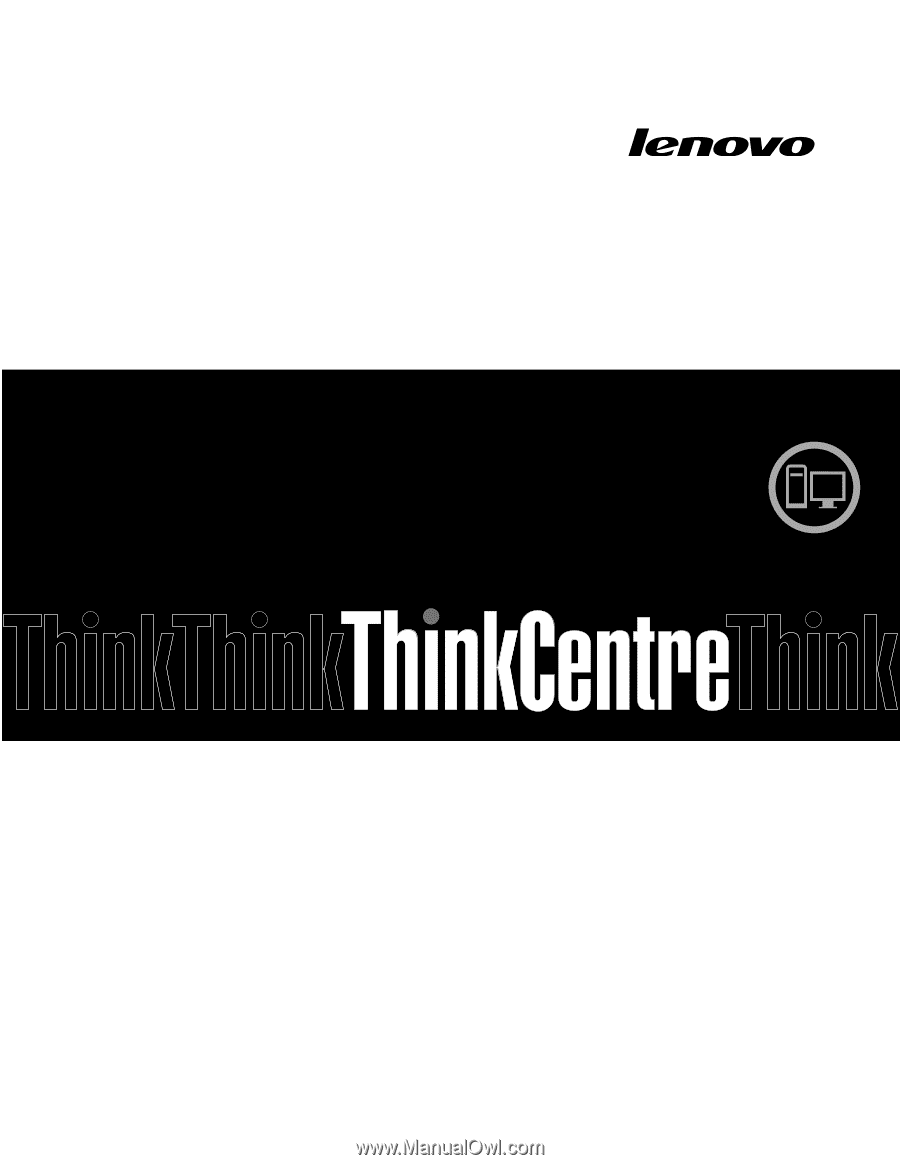
ThinkCentre Edge
Podręcznik użytkownika
Typy maszyn:
1852, 1853, 1855, 3247 i 3248